一,Java安装
1.找到Java安装包,直接双击默认下一步就可以了
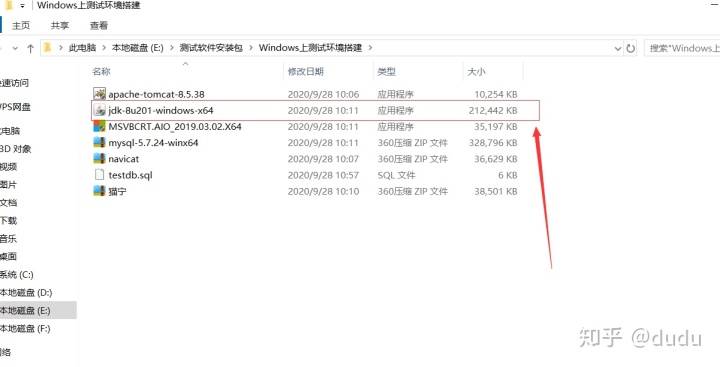
2,配置环境变量找到C:Program FilesJavajdk1.8.0_201bin
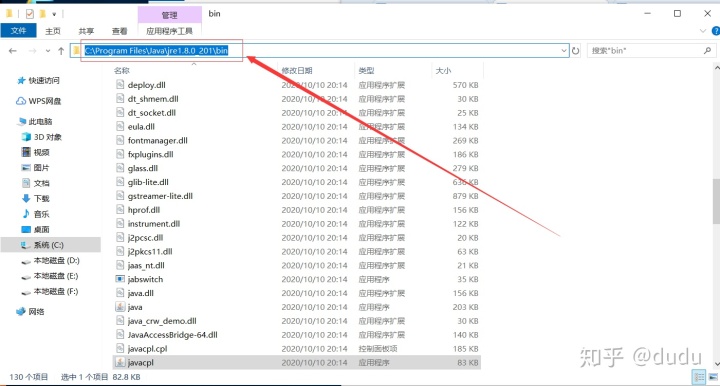
C:Program FilesJavajdk1.8.0_201jrebin
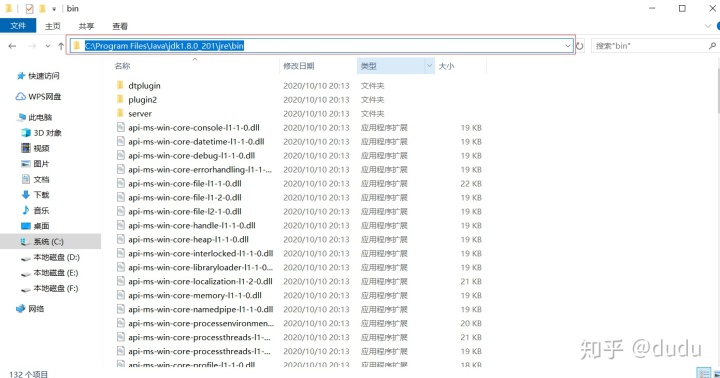
鼠标右键我的电脑-->属性-->高级系统设置-->环境变量-->系统变量-->PATH
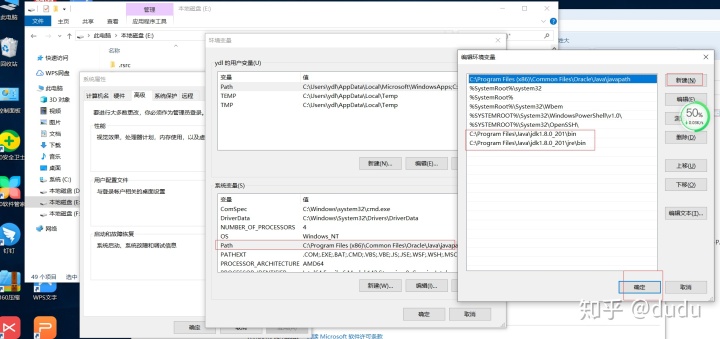
3.检测java是否安装成功,CMD命令里面输入Java或者Javac

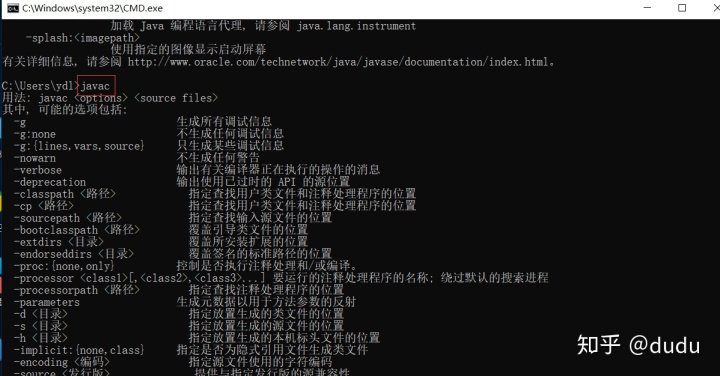
二,Tomcat安装
1.Java安装成功后找到Tomcat安装包,直接双击默认下一步就可以了
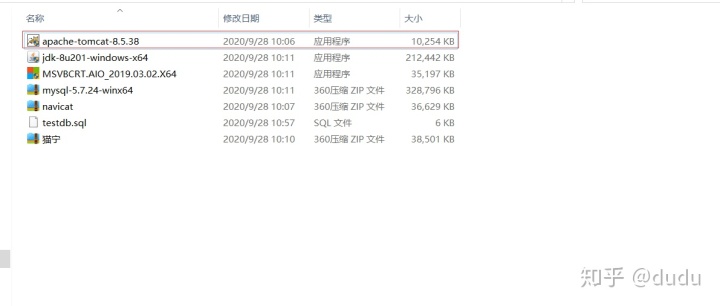
2.启动运行状态
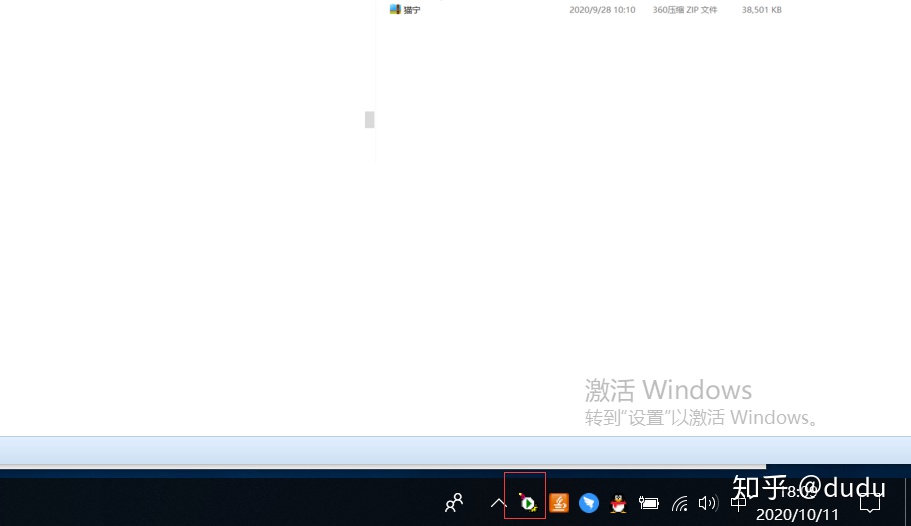
3.检验Tomcat,输入本机IP地址加上端口号8080
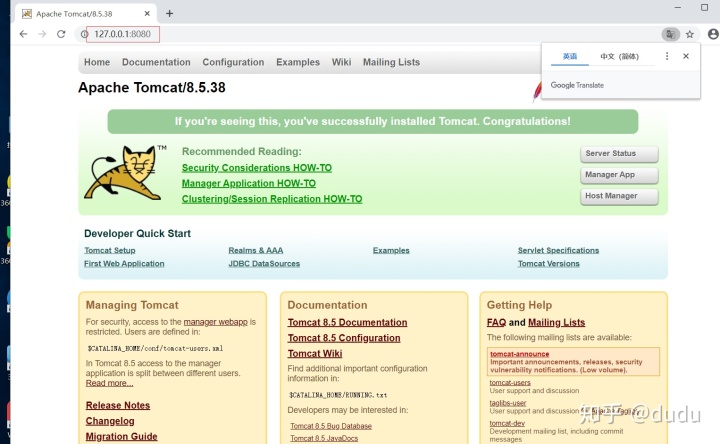
三,Mysql安装
1.首先将安装包解压到你想要的文件夹,将其放置自己想要的目录中。

2.配置环境变量找到C:Program Filesmysql-5.7.24-winx64bin
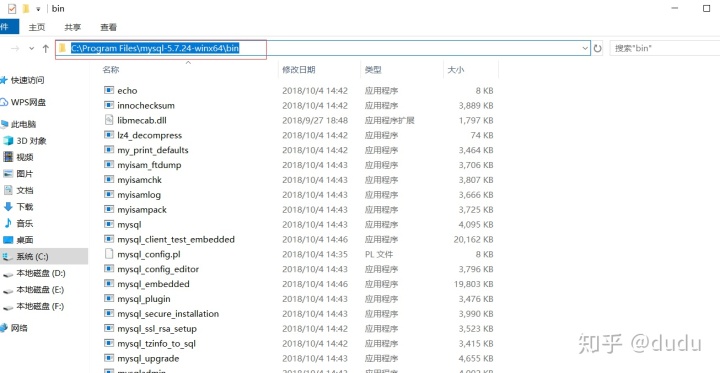
鼠标右键我的电脑-->属性-->高级系统设置-->环境变量-->系统变量-->PATH
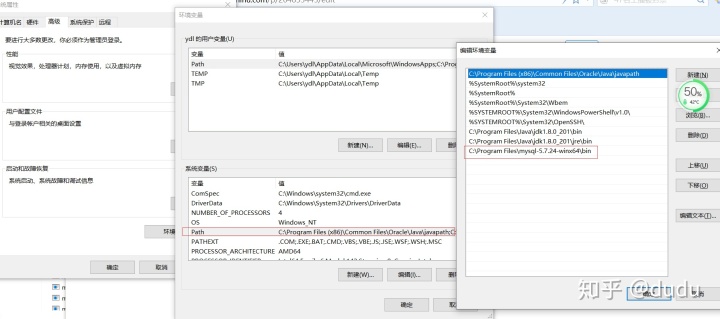
3.cmd中输入mysql-V,说明mysql的环境变量已经配置成功

4.CMD用系统管理员的身份运行输入mysqld -install
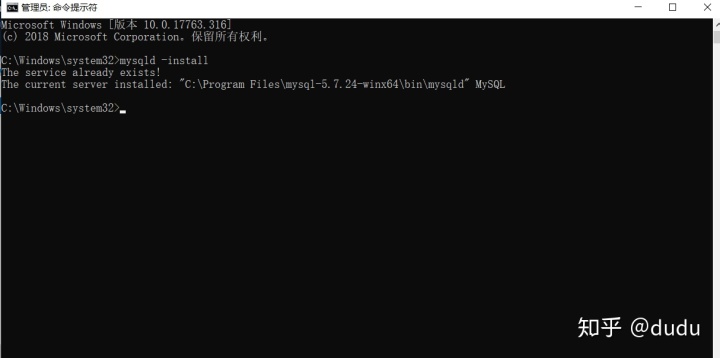
5.接着输入:mysqld --initialize-insecure
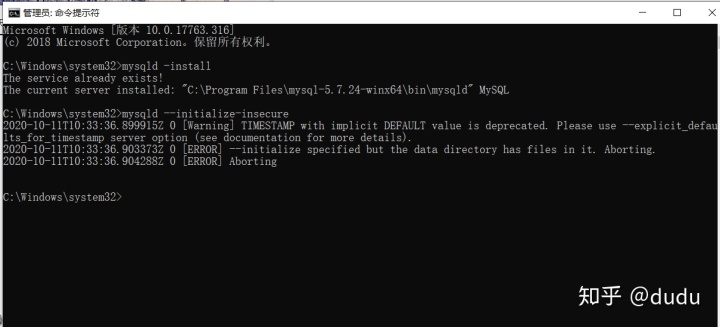
6.接着输入:net start mysql
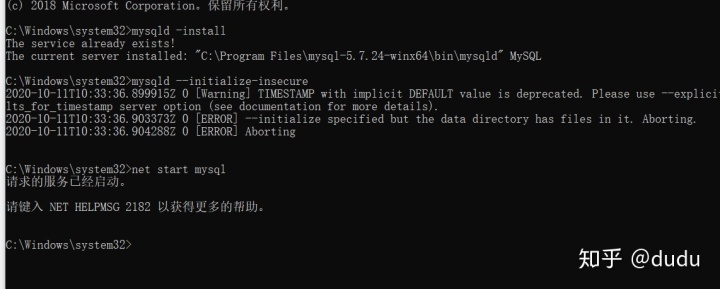




















 162
162

 被折叠的 条评论
为什么被折叠?
被折叠的 条评论
为什么被折叠?








